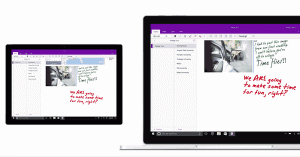يحصل مشغل الوسائط الجديد في نظام التشغيل Windows 11 على المزيد من خيارات التخصيص
منذ وقت ليس ببعيد ، أعلنت مايكروسوفت تطبيق وسائط جديد تمامًا لنظام التشغيل Windows 11. على الرغم من أن Windows Media Player الكلاسيكي سيبقى في Windows 11 لبعض الوقت ، إلا أن Microsoft تريد ذلك اجذب المستخدمين إلى التطبيق الجديد من خلال تقديم بضع لمسات وميزات حديثة (مهلاً ، هناك حديث جديد بطلاقة أيقونة). يوفر التحديث الأخير لبرنامج Media Player الجديد أيضًا المزيد من خيارات التخصيص.
كما اتضح ، لم يعجب بعض المستخدمين بحقيقة أن Media Player يستخدم لونًا برتقاليًا واحدًا فقط. بينما تسمح Microsoft بتخصيص الألوان في Windows وتطبيقات الأوراق المالية الخاصة بها ، كان Media Player عالقًا بلون لهجة واحدة. الآن عالجت الشركة هذه القضية.
يتبع Media Player الآن لون تمييز النظام في Windows 11
على ما يبدو ، تدرك Microsoft أن هناك أشخاصًا يحبون لون Zest الافتراضي ، لذا فهو يسمح للمستخدمين بتحديد ما إذا كان يجب أن يستخدم التطبيق لون مخزونه أو اللون المحدد في تطبيق الإعدادات. لتخصيص مشغل الوسائط الجديد ، قم بتحديث التطبيق إلى الإصدار 11.2111.54.0 أو أحدث. بعد ذلك ، افتح الإعدادات في Media Player وانقر على "لون التمييز".
Windows 11 Media Player: خيار ألوان تمييز النظام
يتوفر Media Player لنظام التشغيل Windows 11 حاليًا لمطلعي Windows. إلى جانب تطبيق الوسائط الجديد ، تعمل Microsoft على العديد من التحديثات لتطبيقات الأسهم الأخرى ، مثل Paint و Notepad وغيرها. إنها جزء من "Sun Valley 2" المرتقب ، أو أول تحديث للميزات لنظام التشغيل Windows 11 قادم هذا العام. وفقًا للتقارير ، سيركز الإصدار القادم على تحسين نظام التشغيل ومعالجة بعض أكبر الشكاوى المتعلقة بشريط المهام وقائمة ابدأ والوضع المظلم وغيرها.
يمكنك معرفة المزيد عن تحديث Sun Valley 2 لنظام التشغيل Windows 11 في منشورنا المخصص.